Lees het vorige artikel
Bestandsbeheerder
Skip to main content
Skip to menu
Skip to footer

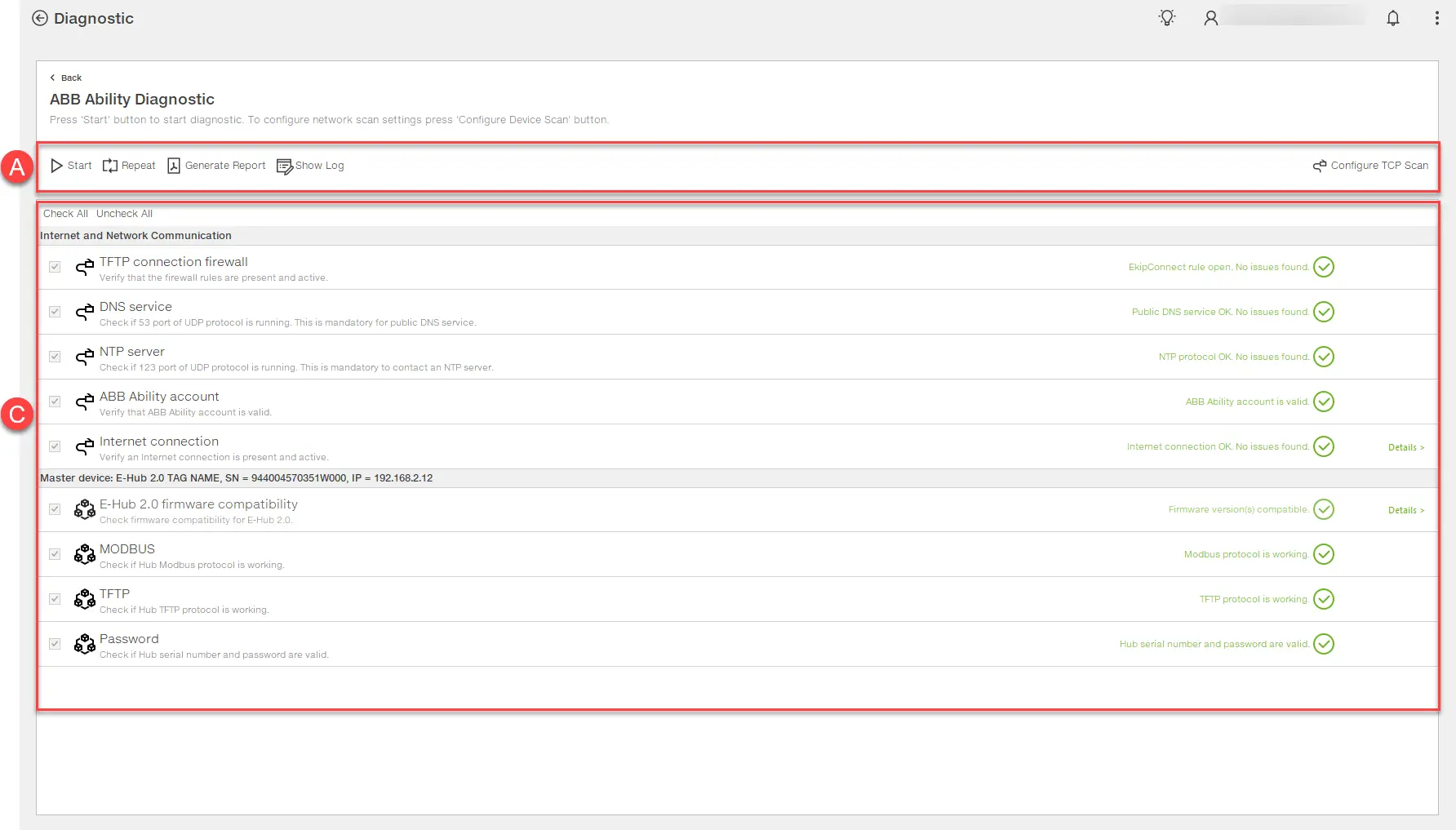
Ekip Connect
Everything in view, all under control
Select your language
Select your language
Diagnostisch
Beschrijving van de functie
De Diagnostische functie stelt je in staat de flow te controleren die het apparaat uitvoert om gegevens uit het veld te verzamelen en naar de cloud te verzenden.
Eisen
| Toegang tot de | functie Onbeperkt |
|---|---|
| Type apparaten die de functie ondersteunen | Gateways, externe units voor stroomonderbrekers, zekering-ontkoppelaars, omschakelschakelaars, stroomonderbrekers (met Ekip Com Hub communicatiemodule geïnstalleerd) |
| Apparaatstatus | Enig |
| Type verbinding met het apparaat | Verbinding met Ethernet-netwerk (Modbus TCP) |
>> Voor meer details over ondersteunde apparaten en vereisten voor elk apparaat, raadpleeg document 9AKK108467A9238 dat hier beschikbaar is.
Hoe het eruitziet
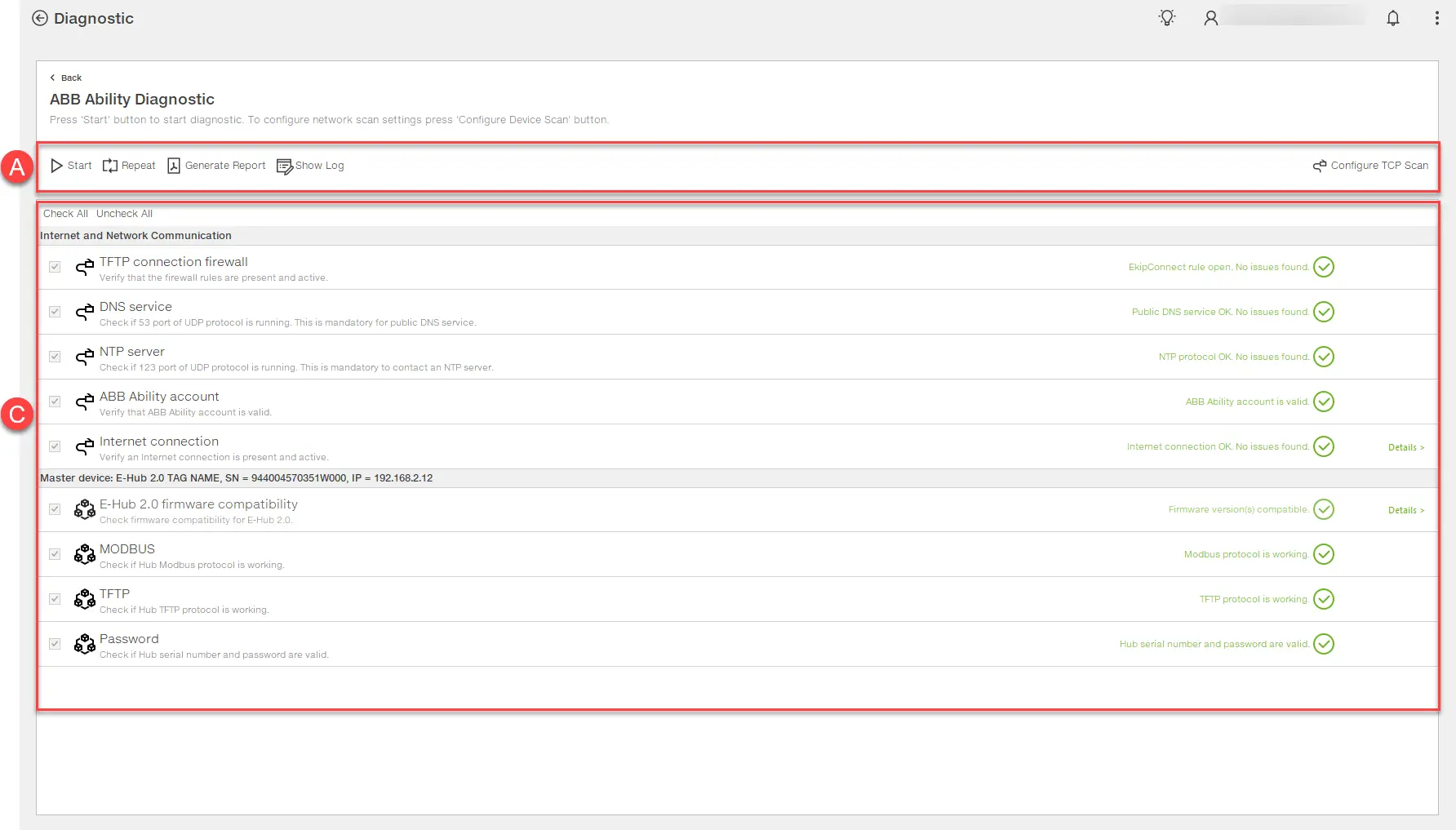
Deel | Beschrijving |
|---|---|
| Een | Knoppen op de pagina
|
| C | Lijst met sessietests:
|
Voer een diagnostische sessie uit
- Klik op TCP Scan configureren: het apparaat-scaninstellingenvenster opent.
- Stel de parameters in van het Ethernet TCP-netwerk waarop het te testen apparaat is aangesloten en klik op OK.
- Klik op Start: er verschijnt een venster waarin wordt gevraagd om de configuratiesessie op het apparaat in te schakelen.
- Schakel de sessie handmatig in op het apparaat en klik dan op OK.
- Indien gevraagd, selecteer in het Select Hub-venster het apparaat dat getest moet worden.
- Selecteer in het ABB Ability ENVIRONMENT-venster de gebruiksomgeving en klik dan op OK: het venster Inloggen verschijnt.
- Inloggen: het Hub Password-venster verschijnt met het serienummer van het apparaat dat al is ingevuld.
- Voer het 16-cijferige wachtwoord van het apparaat in en klik dan op OK: de resultaten van de uitgevoerde tests verschijnen.
- Doe indien nodig het volgende:
Aan... | Dan... |
|---|---|
| Herhaal de tests | selecteer ze en klik dan op Herhaal geselecteerde tests. |
| Sla het sessierapport op | klik op Rapport genereren. |
| Bekijk de sessielogboeken | klik op Log tonen. |
 : testuitvoering
: testuitvoering : test succesvol voltooid
: test succesvol voltooid : test voltooid met problemen
: test voltooid met problemen